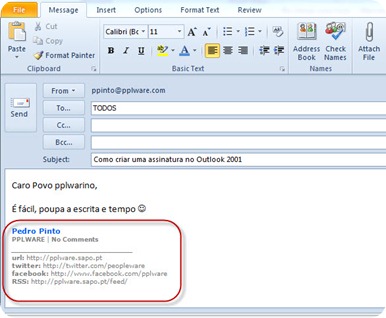Este semana fui abordado por um colega para o ensinar a criar uma assinatura no e-mail. O objectivo das assinaturas no e-mail é poupar algum tempo, já que há sempre informação que se repete em todos os e-mail os enviamos (ex. Com os melhores cumprimentos,). Por outro lado, damos um aspecto mais bonito e profissional ao nosso e-mail, onde por exemplo poderemos incluir os nossos contactos, endereços do twitter/facebook, nome da empresa, frases a alertar para não imprimir os e-mail recebidos para ser amigo do ambiente, etc.
A assinatura poderá está presente em cada novo e-mail criado ou também incluída nas respostas. Vamos ver como criar uma assinatura no Outlook 2010.
Começamos então por abrir o Office 2010, depois escolhemos o separador File (barra superior), e depois no menu lateral escolhemos Options
Somos direccionados para um novo menu, onde do lado esquerdo devermos escolher Mail e depois na página principal escolhemos Signatures
Chegamos a parte para definirmos a nossa assinatura, e aqui é só dar asas a imaginação e tentar criar uma “marca” para os nossos e-mails.
O processo é muito simples, sendo apenas necessário incluir a informação que pretendemos ver sempre nos e-mail e associar a uma conta de e-mail.
É também possível definir se pretendemos incluir essa assinatura em novas mensagens ou também em repostas a e-mails.
Depois de tudo feito, fazemos ok. Para testarmos, vamos ao interface principal do outlook e vamos fazer um novo e-mail. Para isso carregamos em New E-mail, e podemos confirmar que a assinatura já se encontra incluída.
Esta não é uma função apenas do Outlook. A maioria dos clientes de e-mail, disponibilizam esta funcionalidade que permite criar uma “marca personalizada” nos vossos e-mails. Espero que esta dica vos seja útil.